関数の選択
スケジュール処理の設定では、実行する内容を記述した関数を指定する必要があります。関数は、あらかじめ作成しておいたものを関連付けることも、新しく作成して関連付けることもできます。なお、関数の記述には、Deluge(デリュージ)と呼ばれるZoho独自の開発言語を使用します(関連情報:Delugeのガイド)。
失敗したスケジュール処理の確認
スケジュール処理の実行に失敗すると、スケジュール処理の一覧ページの[失敗]タブに履歴が表示されます。このデータは、Zoho CRMの監査ログ機能で履歴が保存されている間のみ、確認できます。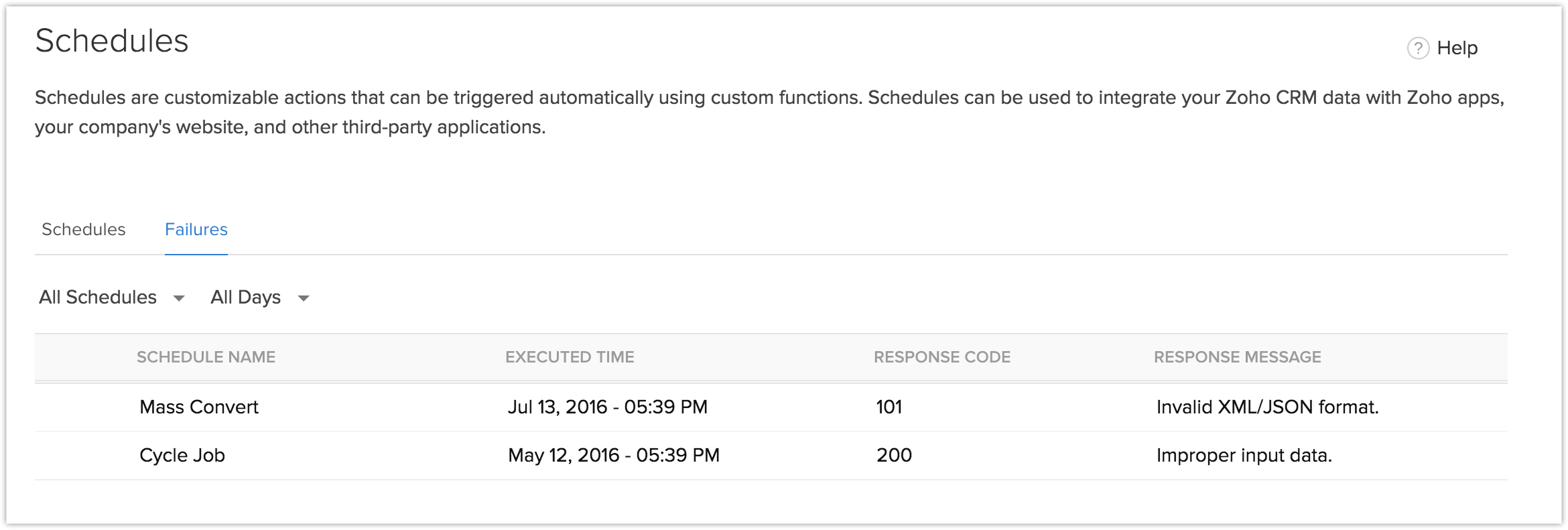
スケジュール処理の編集
必要に応じて、既存のスケジュール処理を編集できます。なお、スケジュール処理を編集できるのは、ワークフローの管理権限を持つユーザーのみです。
スケジュール処理を編集するには
- [設定]→[自動化]→[スケジュール処理]の順に移動します。
- 一覧から、対象のスケジュール処理名をクリックします。
- 必要に応じて設定内容を編集し、変更内容を更新します。
スケジュール処理の削除
スケジュール処理を削除するには
- [設定]→[自動化]→[スケジュール処理]の順に移動します。
- 削除するスケジュール処理を選択し、ごみ箱(削除する)アイコンをクリックします。





















